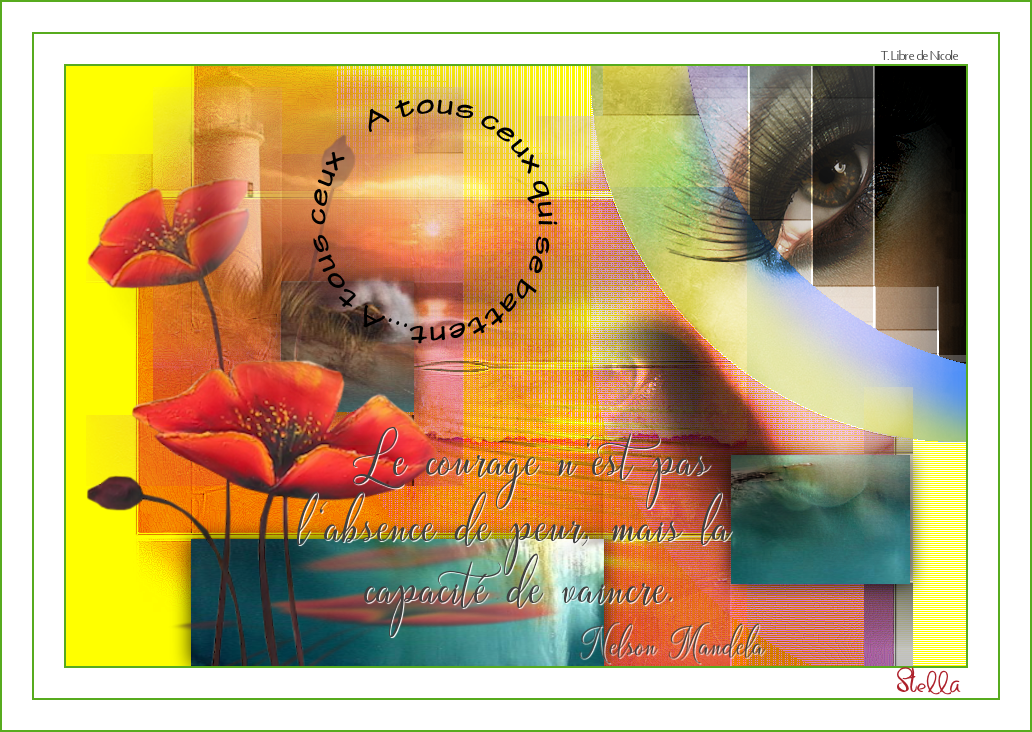Dia
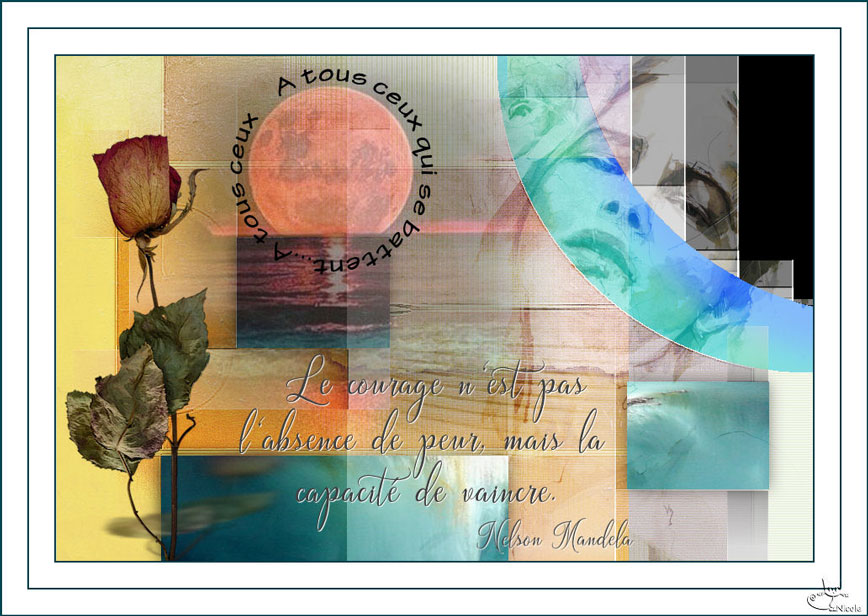
Esta imagen es original de Nicole. Puedes ver mi versión del tutorial al final de esta traducción. Gracias
Tutorial original aquí
Merci Nicole de m'avoir autorisé à traduire tes tutoriels
Gracias Nicole por dejarme traducir tus tutoriales
Este tutorial es una creación personal de Nicole. Cualquier parecido con otro no será más que una coincidencia.
Por favor, te pido que respetes su trabajo.
Recuerda que el copy de los tubes utilizados pertenece a sus creadores
Ha sido traducido con la versión 2020 del Psp. Puedes utilizar otras
Material
Yo he usado una imagen de Nara Pamplona
Filtros:
Eye candy impact
Emboss3 (filtro personalizado)
unlimited 2
Filtro factory C, H, M
Meter el script “día” en la carpeta de Secuencias de comandos de Confianza
******
Abrir la capa Alpha
Poner en Primer Plano el color #c0c0c0
Y en Segundo Plano el color #404040
Si quieres puedes ayudarte de la regla para situarte en la realización del tutorial
Marcador (Arrastra con el raton)

1.Selecciones_ Cargar o guardar selección_ Cargar selección de canal alpha
Buscar la selección_ 1
2- Llenar con el Color de Primer Plano
Efectos_ Complementos_ filtro unlimited2, filtro factory gallery A, weave
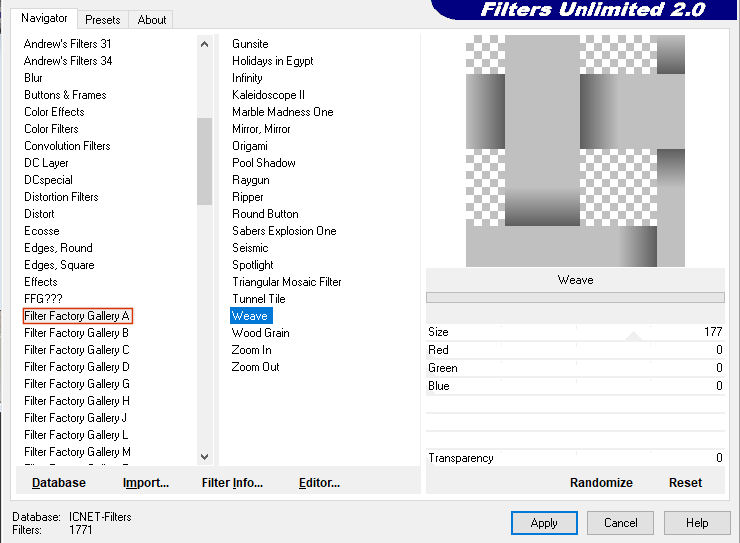
3- Efectos_ Filtro Personalizado_ Emboss 3
Selecciones_ Anular selección
4- Efectos_ Efectos de la Imagen_ Mosaico integrado
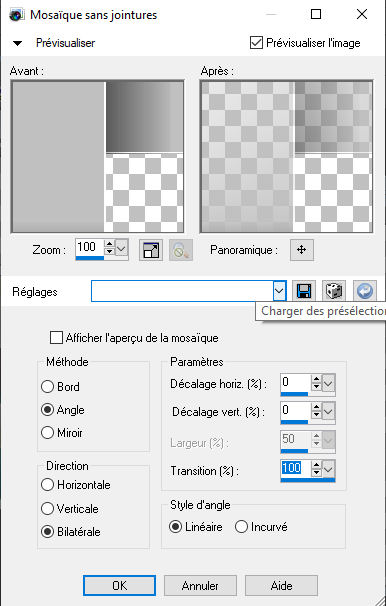
5- Capas_ Nueva capa de trama,
Selecciones_ Cargar o guardar selección_ Cargar selección de canal Alpha
Buscar la selección_ 2
Llenar con el color de Segundo Plano
Efectos_ Complementos_ unlimited, filtre factory C, différence Displace
ATENCIÓN...Dependiendo de los colores que hayas elegido el efecto será diferente. No es importante, ya que la parte gris se va a eliminar.
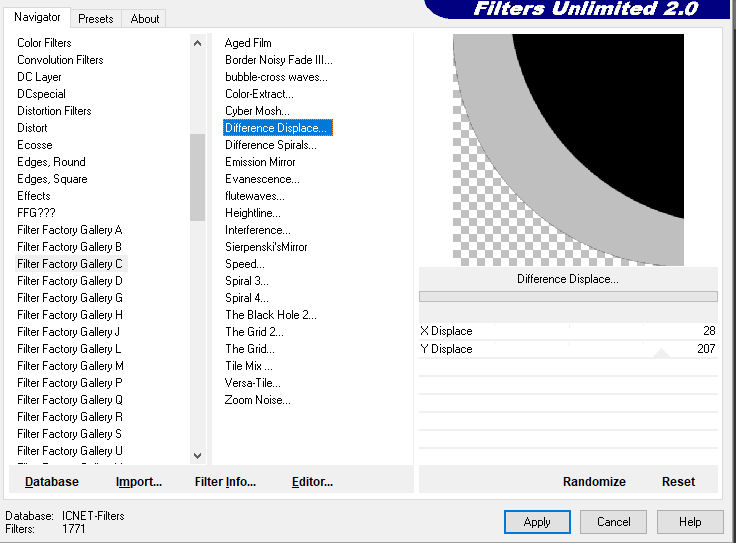
Selecciones_ Anular selección
6- Activar la herramienta Varita mágica_ Seleccionar la parte oscura
6b- Efectos_ Complementos_ Unlimited, Filtro factory H, Alias blur
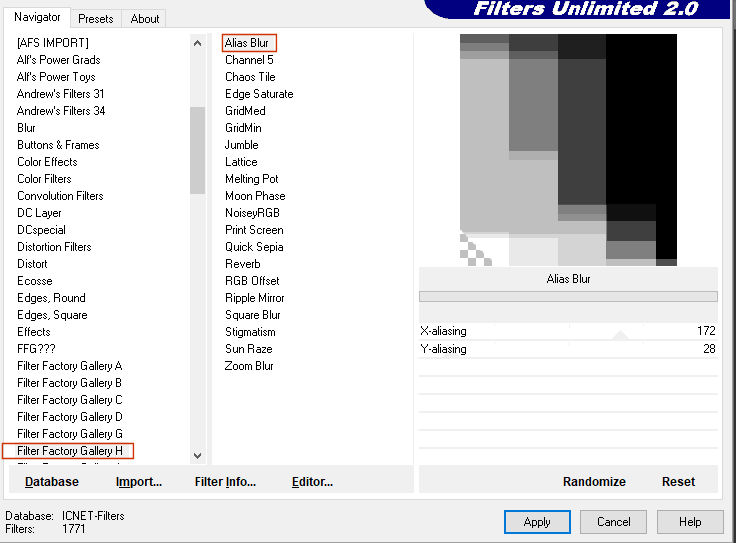
Efectos_ Filtro personalizado_ Emboss 3
Selecciones_ Anular selección
7- Selecciones_ Cargar o guardar selección_ Cargar selección de canal Alpha
Buscar la Selección3
Efectos_ Efectos 3D_ Corte
Elegir un color de vuestro gusto
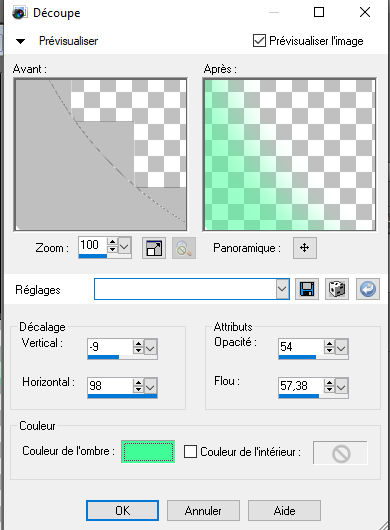
Selecciones_ Anular selección
8- Os situáis sobre la capa de trama 1
Capas_ Nueva capa de trama
Selecciones_ Cargar o guardar selección_ Cargar selección de canal Alpha
Buscar la Selección 4
Capas_ Organizar_ Enviar abajo
Llenar esta capa con el color #cbddad (verde claro)
Capas_ Nueva capa de trama
Llenar con el Color #c0a9bd (violeta claro)
Abrir la máscara Claire
Capas_ Nueva capa de máscara_ A partir de una imagen

Capas_ Fusionar grupo
Selecciones_ Anular selección
Ajustar_ Nitidez_ Enfocar
Efectos_ Efectos de Borde_ Realzar más
Capas_ Modo de capas_ Multiplicar
9- Situaros sobre la capa de trama 3 (capa inferior)
Efectos_ Complementos_ filtre factory gallery M, Loom
Valores por defecto
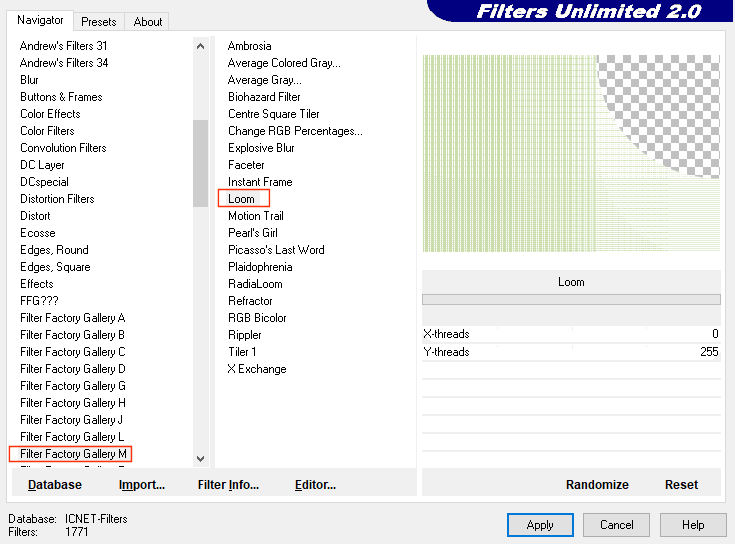
Capas_ Organizar_ Enviar abajo
Tendrás esto
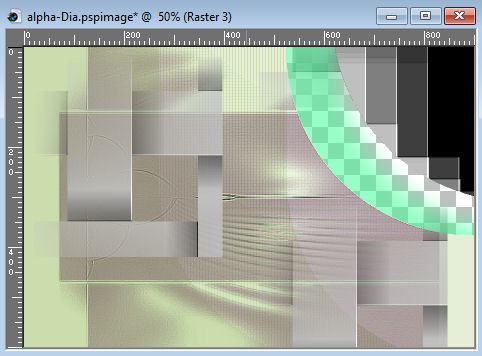
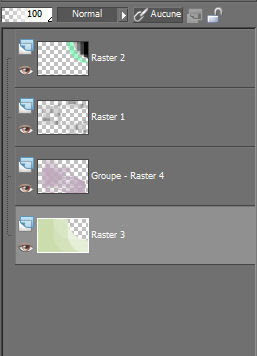
10- Capas_ Nueva capa de trama
Capas_ Organizar_ Enviar abajo
Llenar con el color azul_ #468cf8
11- Situaros sobre la capa superior en la pila de capas
Capas_ Nueva capa de trama
Selecciones_ Cargar o guardar selección_ Cargar selección de canal Alpha
Buscar la Selección 5
Abrir la imagen"Dia"
Edición_ Copiar
Edición_ Pegar en la selección
Efectos_ Efectos 3D_ Sombra
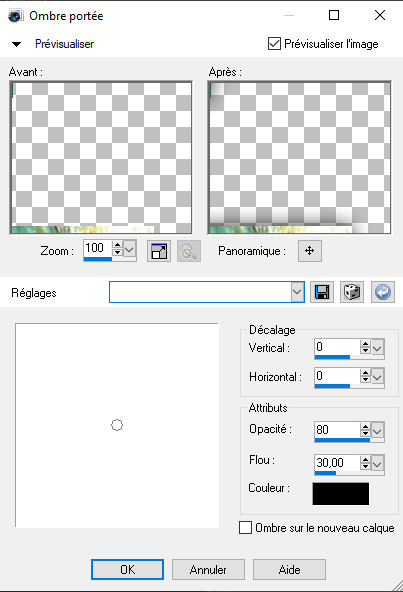
Selecciones_ Anular selección
Tendrás esto en las capas
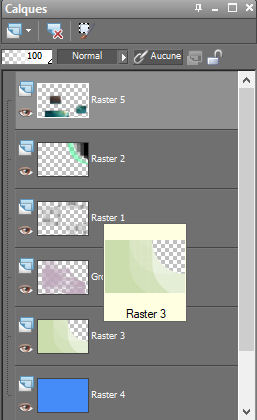
12- Abrir la imagen "image dia 1"
Edición_ Copiar,
Edición_ Pegar como nueva capa
Efectos_ Efectos de la Imagen_ Desplazamiento
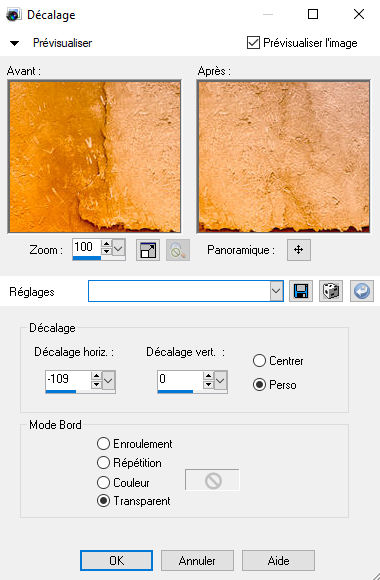
Capas_Organizar_ Enviar abajo
Capas_ Modo de capas_ Superposición
Opacidad al 75%
13- Situaros en la capa superior en la pila de capas
Abrir la imagen "Dia by Neo Inno"
Edición_ Copiar la capa de trama 7
Edición_ Pegar como nueva capa
Colocar en su sitio
Ver modelo original
Capas_ Modo de capas_ Luz Fuerte
14- Abrir la imagen de la rosa de JHanna
Edición_ Copiar
Edición_ Pegar como nueva capa
Imagen_ Cambiar de tamaño_ Redimensionar al 90% una vez y al 95% otra vez.
Colocar a la izquierda.
Efectos_ Complementos_ Eye candy impact, Perspective shadow
Usar el preset_ "Dia"
15- Abrir la imagen del paisaje
Edición_ Copiar
Edición_ Pegar como nueva capa
Colocar en su sitio
Ver modelo original
Opacidad al 40%
16- Abrir la imagen poème de Mandela
Edición_ Copiar
Edición_ Pegar como nueva capa
Colocar en su sitio
Ver modelo original
17- Abrir la imagen del texto redondo
Edición_ Copiar
Edición_ Pegar como nueva capa
Colocar en su sitio
Abrir el script Dia (guardar en la carpeta de Secuencias de comandos-Restringidas)
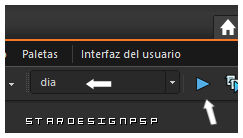
o
18- Imagen_ Agregar bordes_ Simétrico_ 2 Pixeles Color Oscuro
Imagen_ Agregar bordes_ Simétrico_ 30 Pixeles Color blanco
Imagen_ Agregar bordes_ Simétrico_ 2 Pixeles Color Oscuro
Imagen_ Agregar bordes_ Simétrico_ 30 Pixeles Color blanco
Imagen_ Agregar bordes_ Simétrico_ 2 Pixeles Color Oscuro.
Firmar vuestro trabajo en nueva capa
Fusionar capas visibles
Guardar en formato jpg
Confío que te hayas divertido haciendo este tutorial
Gracias por haberlo hecho o interpretado
Si tienes alguna duda sobre este tutorial puedes enviar un correo a Nicole o a mi.
Cualquiera de las dos intentaremos solucionar cuanto antes el problema
Mi versión del tutorial